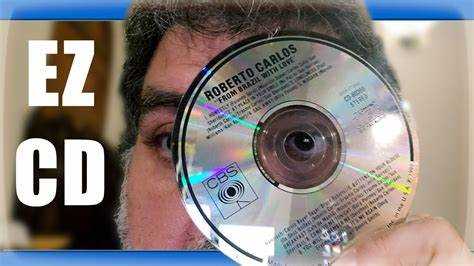
На Mac нет встроенной утилиты для записи аудио CD, но это не значит, что задача требует сложных решений. Достаточно использовать доступные приложения, такие как iTunes (до macOS Mojave) или сторонние программы, например Burn и Toast. Главное – выбрать совместимый инструмент и правильно подготовить файлы.
Аудио CD должен быть записан в формате CD-DA (Compact Disc Digital Audio). Обычные MP3-файлы не подойдут, если цель – создать диск, который распознает автомобильная магнитола или старый проигрыватель. Для конвертации можно использовать iTunes, Audacity или Max. Подготовленные треки должны быть в формате AIFF или WAV с параметрами 44,1 кГц и 16 бит.
Процесс записи зависит от выбранного ПО, но принцип одинаков: добавить файлы, установить правильные параметры, вставить чистый диск и запустить прожиг. Важно учитывать скорость записи: не выше 8×, чтобы избежать ошибок считывания. Опция «Закрыть диск» предотвратит запись дополнительных данных, обеспечив совместимость с проигрывателями.
Выбор подходящего диска для записи
Для создания аудио CD на Mac требуется диск формата CD-R или CD-RW. Первый подходит для разовой записи, второй – для многократного перезаписывания.
Рекомендуется использовать CD-R от проверенных производителей: Verbatim, Sony, TDK. Они обеспечивают стабильность записи и совместимость с большинством проигрывателей.
При выборе обратите внимание на скоростной диапазон, указанный на упаковке. Для надежного результата выбирайте диски с максимальной скоростью не выше 48x, а при записи устанавливайте 4x – 16x. Это снижает риск ошибок и улучшает читаемость.
Объем стандартного диска – 700 МБ (80 минут аудио). Файлы автоматически конвертируются в формат CD-DA, поэтому убедитесь, что общий хронометраж не превышает лимита.
Избегайте дешевых или безымянных дисков. Они могут иметь низкое качество покрытия, что сокращает срок службы записанного CD.
Настройки встроенного ПО для записи аудио CD
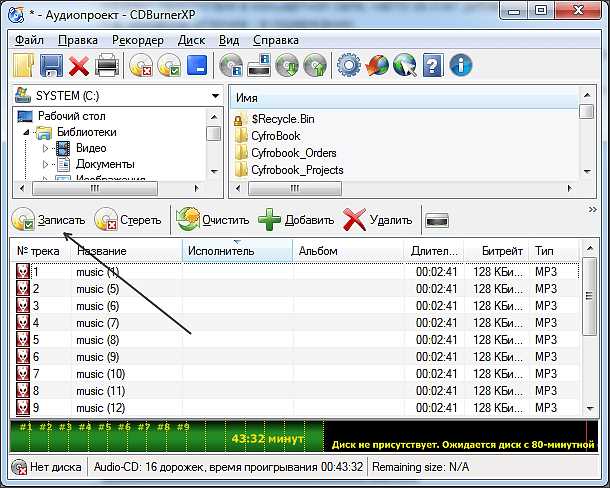
Mac позволяет записывать аудио CD без сторонних программ, используя Finder или Музыку. Перед началом убедитесь, что в настройках правильно указаны параметры записи.
В Музыке откройте «Настройки» → «Файлы» и проверьте формат импорта. Для аудио CD рекомендуется выбрать AIFF или WAV, так как они сохраняют качество без сжатия.
При создании плейлиста для записи убедитесь, что все файлы поддерживаются и имеют нужную последовательность. Для этого нажмите правой кнопкой на плейлист и выберите «Показать в списке». Убедитесь, что длительность не превышает 80 минут.
Перед записью вставьте чистый CD-R и перейдите в «Файл» → «Записать плейлист на диск». Выберите формат «Аудио CD» и скорость записи 8x или 16x. Медленная запись снижает вероятность ошибок и улучшает совместимость с проигрывателями.
Finder также позволяет записывать аудио CD, но файлы сохраняются в виде обычных данных, что не подходит для большинства плееров.
Подготовка аудиофайлов к записи
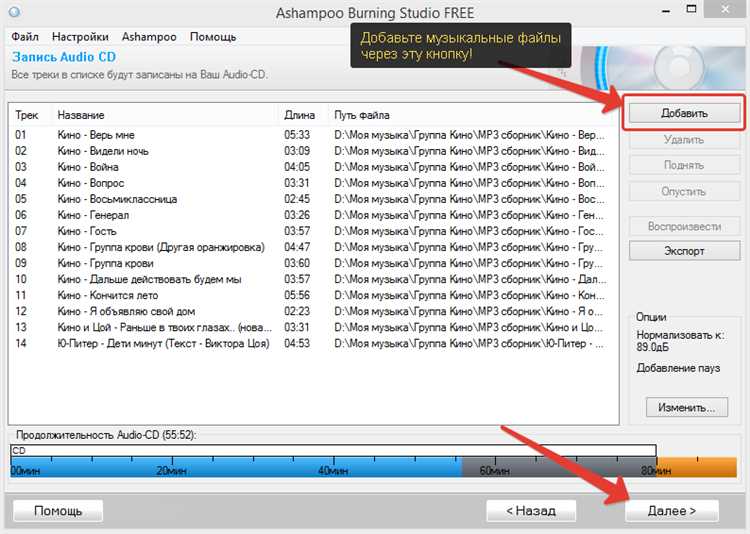
Для корректной записи аудио CD файлы должны соответствовать формату WAV или AIFF с параметрами 16 бит, 44,1 кГц, стерео. Форматы MP3, AAC и другие сжатые кодеки не поддерживаются без предварительной конвертации.
Преобразовать файлы можно с помощью встроенного приложения Музыка (ранее iTunes). В настройках выберите Файл → Конвертировать → Создать версию в AIFF. Для WAV используйте QuickTime Player или сторонние утилиты, например Audacity.
Переименуйте файлы латиницей без спецсимволов, чтобы избежать проблем при записи. Убедитесь, что треки расположены в нужном порядке – нумерация в названии упростит процесс.
Громкость файлов должна быть выровнена. Различия в уровнях могут испортить восприятие. Используйте Audacity или GarageBand для нормализации. Оптимальное значение – около -0,5 дБ пика и -14 дБ интегрированного уровня (LUFS).
Перед записью прослушайте файлы, чтобы избежать ошибок. После проверки файлы готовы к созданию диска.
Вот готовый раздел в HTML-формате:
htmlEdit
Пошаговый процесс создания аудио CD в программе Music

Для записи аудио CD на Mac используйте встроенное приложение Music. Подготовьте файлы в формате AAC, MP3 или AIFF.
1. Создание плейлиста
Откройте Music и выберите «Файл» → «Новый плейлист». Назовите его и добавьте нужные треки, перетащив их из библиотеки.
2. Упорядочивание треков
Перетащите композиции в нужном порядке. Для переименования нажмите правой кнопкой на треке и выберите «Переименовать». Максимальная длина диска – 74 или 80 минут.
3. Настройка формата
Выберите плейлист, нажмите «Файл» → «Записать плейлист на диск». В открывшемся окне выберите «Аудио CD».
4. Выбор скорости записи
Установите оптимальную скорость (8x–16x) для минимизации ошибок. Выберите «Паузы между треками» (0 секунд для плавного воспроизведения).
5. Запись диска
Вставьте чистый CD-R, нажмите «Записать». Дождитесь завершения процесса. Готовый диск можно проверить в Music или любом CD-плеере.
Этот текст лаконичен, содержит четкие шаги без лишних деталей.
Проверка записанного диска и устранение возможных проблем
После записи проверьте диск на ошибки, чтобы избежать проблем при воспроизведении.
- Вставьте диск в привод Mac и дождитесь его распознавания.
- Откройте Музыку (или iTunes на старых версиях macOS) и убедитесь, что диск отображается в боковом меню.
- Попробуйте воспроизвести несколько треков в разном порядке.
- Проверьте диск на другом устройстве – в CD-плеере или другом компьютере.
Если диск не воспроизводится:
- Убедитесь, что записан формат Audio CD, а не MP3.
- Проверьте диск на царапины или загрязнения. Протрите его мягкой безворсовой тканью.
- Попробуйте другой привод – возможны проблемы с лазером.
- Перезапишите диск на минимальной скорости (4× или 8×) для лучшего качества.
- Задействуйте функцию Проверка записанных данных в программе записи, если она доступна.
Если диск определяется, но играет с искажениями:
- Используйте качественные CD-R от проверенных производителей.
- Избегайте многоразовых CD-RW – они менее совместимы с аудиоустройствами.
- Убедитесь, что исходные файлы имеют высокое качество (не ниже 44.1 кГц, 16 бит).
- Не перегружайте диск – ограничьтесь 70–74 минутами записи.
Следуя этим рекомендациям, вы получите стабильный и качественный результат.
Вопрос-ответ:
Можно ли записать аудио CD на Mac без установки дополнительных программ?
Да, macOS позволяет записывать аудио CD с помощью встроенного приложения «Музыка» (или iTunes в старых версиях). Нужно создать плейлист, добавить туда нужные треки, затем выбрать «Файл» → «Записать плейлист на диск». В открывшемся окне выбрать формат «Аудио CD» и нажать «Записать». Диск будет готов через несколько минут.
Какие диски подходят для записи аудио CD на Mac?
Подойдут диски CD-R и CD-RW. CD-R можно записать только один раз, а CD-RW можно перезаписывать. Если вы собираетесь использовать диск в старых плеерах, лучше выбрать CD-R, так как не все устройства поддерживают CD-RW.
Почему записанный на Mac диск не воспроизводится в автомобиле?
Некоторые автомагнитолы не поддерживают MP3-диски, а воспроизводят только классические аудио CD. При записи убедитесь, что выбран формат «Аудио CD», а не «MP3 CD». Также попробуйте записывать диск на низкой скорости (например, 4× или 8×), так как это повышает его совместимость с различными устройствами.
Можно ли записать аудио CD из файлов FLAC или WAV?
Формат FLAC не поддерживается программой «Музыка» напрямую, поэтому файлы придется конвертировать в ALAC или AIFF перед записью. WAV можно использовать без изменений. Главное, чтобы все файлы были в одном формате и имели стандартные параметры (44,1 кГц, 16 бит), иначе некоторые проигрыватели могут не распознать диск.
Что делать, если запись прерывается или диск не распознается?
Проверьте качество носителя — дешевые диски могут записываться с ошибками. Попробуйте другую болванку и снизьте скорость записи. Если проблема остается, убедитесь, что ваш дисковод исправен — иногда помогает очистка лазерной линзы. Также можно попробовать записать диск через другую программу, например, Burn или Toast Titanium.
Какая программа на Mac позволяет записывать аудио CD без сложных настроек?
На Mac можно использовать встроенную программу «Музыка» (ранее iTunes). Для записи достаточно создать плейлист, добавить в него нужные файлы, затем выбрать «Файл» → «Записать плейлист на диск». В настройках следует указать формат «Аудио CD» и запустить процесс. Также можно воспользоваться сторонними приложениями, например Burn, если нужна альтернатива.






